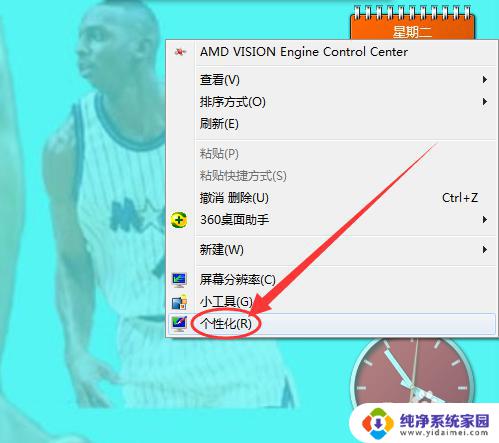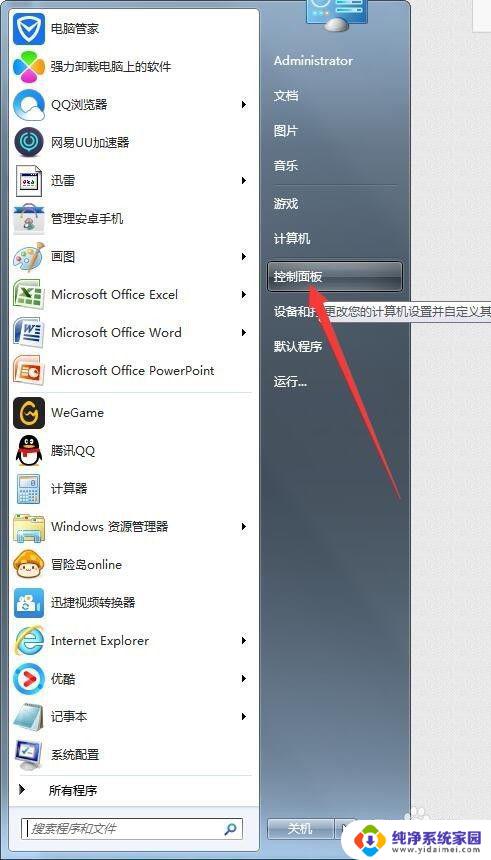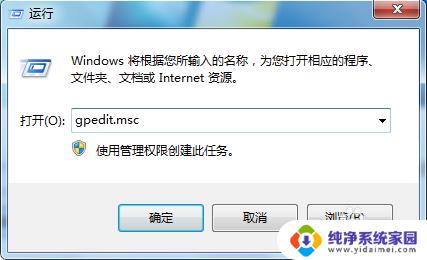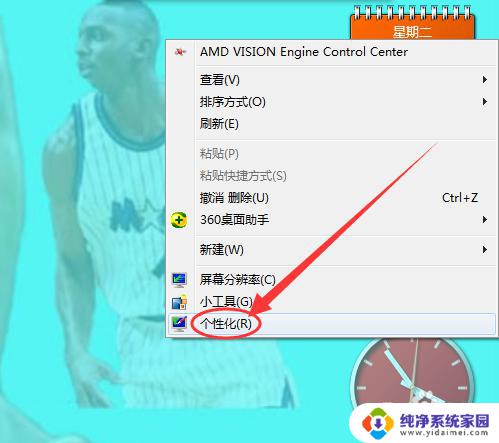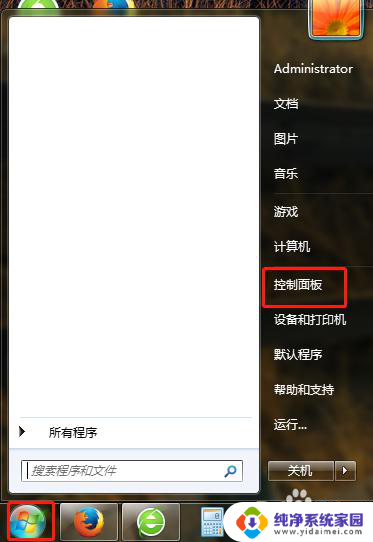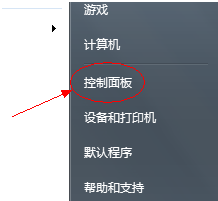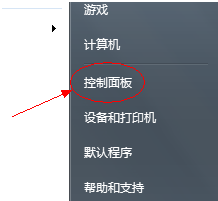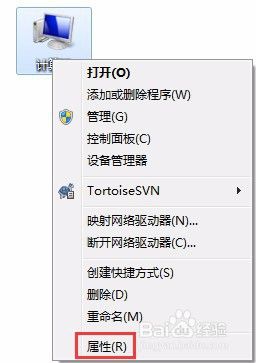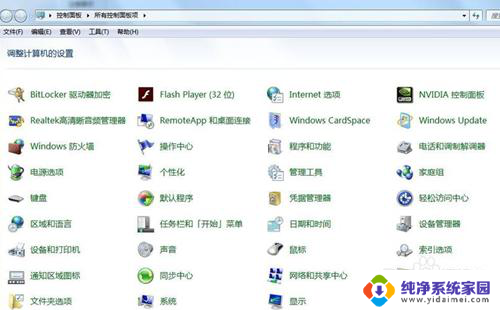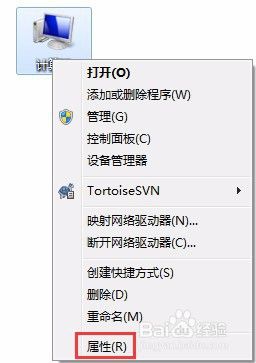win7屏幕保护程序设置是灰色的怎么办 Win7如何设置屏幕保护
win7屏幕保护程序设置是灰色的怎么办,在使用Windows 7操作系统时,您可能会遇到一个问题,即屏幕保护程序设置变为灰色,无法进行更改,这一情况可能会让人困惑,因为屏幕保护程序可以有效地保护我们的电脑屏幕,并且还能增加一些个性化的元素。当您遇到这种情况时,应该如何解决呢?本文将为您介绍一些简单的方法来解决Win7屏幕保护程序设置灰色的问题,并帮助您重新设置屏幕保护程序,以满足您的个性化需求。
具体方法:
1.首先打开电脑,鼠标右键电脑桌面空白处。弹出菜单选择“个性化”(小编电脑是win7)
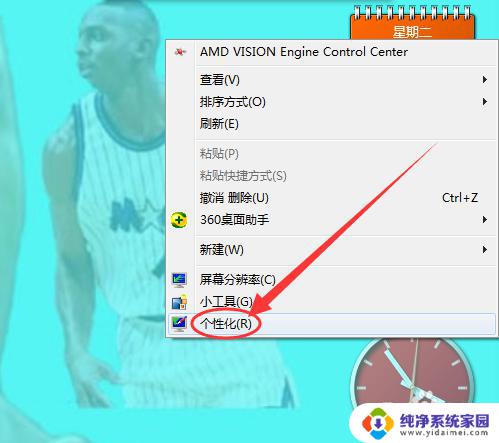
2.进入“个性化”页面,底部显示四个导航菜单分别是:桌面背景、窗口颜色、声音、最后一个是屏幕保护程序;我们点击进入屏幕保护程序
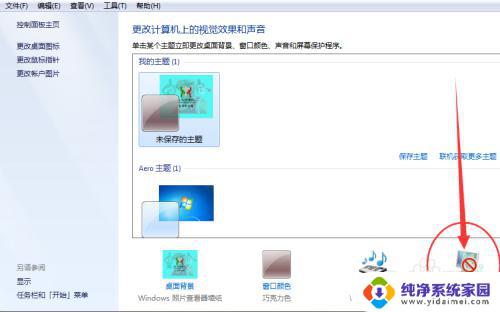
3.进入“屏幕保护程序”,在“屏幕保护程序”字样下面有一个选择框,我们点击选择框右侧的倒立小三角
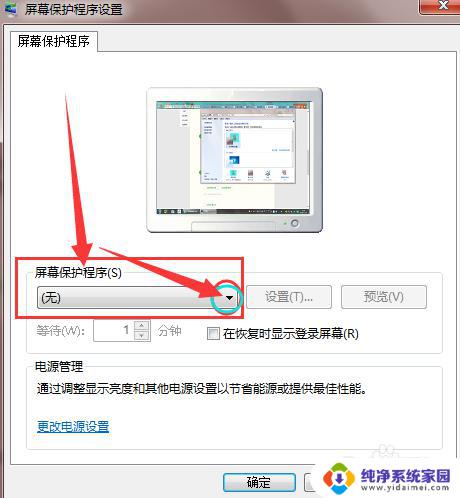
4.接下来弹出的就是屏幕保护的目录,一般系统会自带屏幕保护的。如果自己不喜欢,也可以自行下载屏幕保护进行安装,小编这里就安装两个,然选择自己满意的一个屏保类别
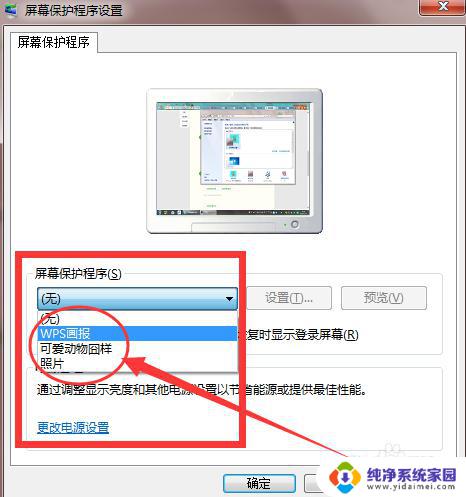
5.这样,屏幕保护就算设置好了。但还有一项就是屏幕保护的时间设置,小编选择的是等待一分钟,这个根据自己需要随意设置
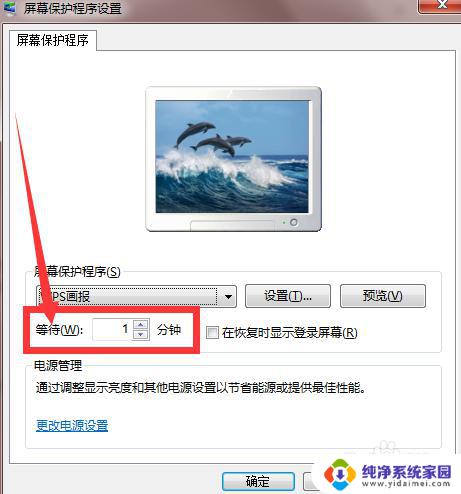
6.时间也设置好了,点击确定,OK完成。下图是小编屏幕保护的页面

以上是如何解决win7屏幕保护程序设置被灰色的问题,如果您遇到此问题,可以根据此操作步骤轻松快速解决,操作简单,高效。